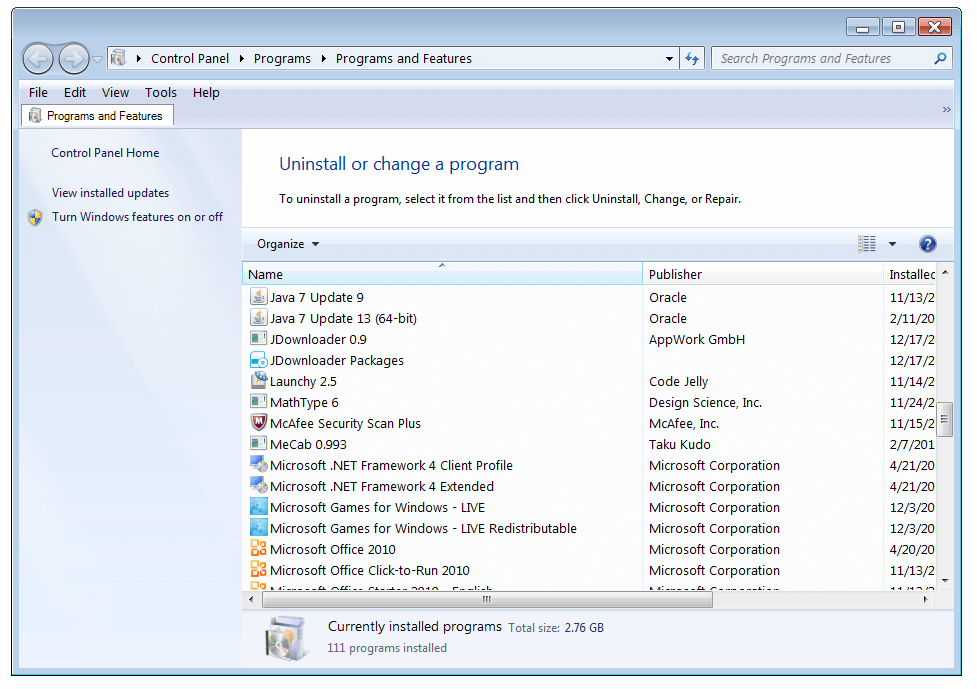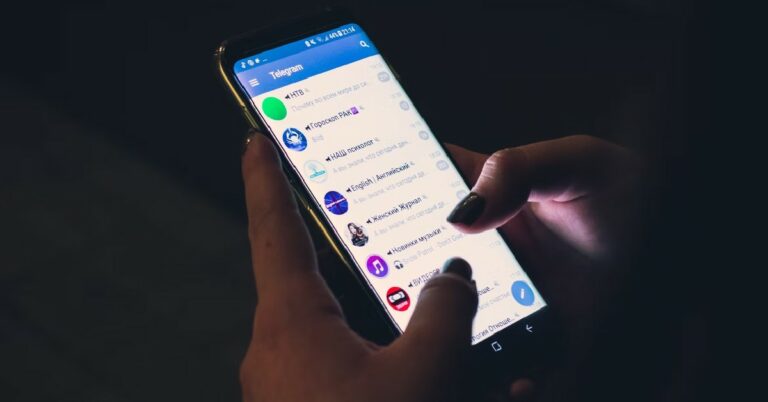Как снова сделать медленный ПК с Windows 7 быстрым
Вопрос читателя: «Привет, Уолли, я воздерживаюсь от обновления Windows 8 из-за всех жалоб, которые я читаю по этому поводу в блогах. Я слышал, что это действительно быстро, но я хочу получить лучшее из обоих миров, заставив мой медленный компьютер с Windows 7 снова работать быстро, и, пожалуйста, не говорите мне переустанавливать. Есть ли другой путь?” – Винсент С., США
Ответ Уолли: Несмотря на то, что Microsoft выпустила Windows 8, Windows 7 по-прежнему остается самой востребованной и доминирующей операционной системой Windows на планете. Windows 7 была очень необходимым огромным шагом вперед и, возможно, все еще лучше, чем Windows 8, только не по скорости.
Большинство людей, использующих Windows 7, используют ее некоторое время, поэтому понятно, что в их установках Windows 7 за эти годы могли накапливаться некоторые проблемы, из-за которых их компьютеры работали медленно. Сделать медленный ПК с Windows 7 быстрее – совсем несложно.
Управление программами автозагрузки
Многие программы добавляются в список программ автозагрузки при установке, но есть вероятность, что вы не захотите использовать их все время. Вы можете управлять запускаемыми программами, следуя этим инструкциям:
- Нажмите Клавиша Windows > тип msconfig > пресса Войти
- в Конфигурация системы диалоговом окне выберите Запускать вкладка
- Полистайте программы и снимите отметку те, которые вам не нужны. Нажмите Хорошо когда вы сделали.

Некоторые из этих программ могут быть важны, поэтому постарайтесь удалить только те, которые вам понятны. Если вы запутались, посмотрите Список запускаемых приложений Пола Пакмана Коллинза чтобы узнать, какие программы и службы необходимо удалить, чтобы ускорить работу медленного ПК с Windows 7.
Управление запущенными службами
Службы работают в фоновом режиме и помогают приложениям, работающим на компьютере. Вот как ими управлять:
- Нажмите Клавиша Windows > тип msconfig > пресса Войти
- в Конфигурация системы диалоговом окне выберите Сервисы вкладка и отметьте Скрыть все службы Microsoft.
- Просмотрите остальные услуги и снимите отметку те, которые вам не нужны. Снимайте только те, которые вы можете идентифицировать. Нажмите Хорошо когда вы сделали.

Если вы не знаете, какие из них снять, просмотрите этот список чтобы узнать, какие службы можно безопасно отключить.
Удалите ненужные программы
Большинство людей, имеющих дело с медленным ПК с Windows 7, заметят, что на нем установлено множество программ, которые они никогда не используют. Некоторые из этих программ могли существовать с того момента, как они купили компьютер или впервые установили Windows 7. Вот как управлять установленными программами.
- открыто Панель управления> Установка и удаление программ.
- Щелкните программу и щелкните Удалить удалить его с компьютера. Некоторые программы после удаления могут оставлять след в реестре компьютера. Чтобы полностью удалить их, используйте оптимизатор регистрации.

Жесткий диск слишком заполнен?
Убедитесь, что системный раздел Windows (C: диск для большинства компов) не полный. Если он заполнен, удалите и переместите файлы, чтобы освободить место. Избегайте хранения вещей на рабочем столе, потому что они также хранятся в системном разделе Windows. Вместо этого сохраните ярлыки для файлов и папок на рабочем столе.
Требуется ли обновление оборудования?
Откройте программу, которую вы используете в повседневной жизни, и нажмите клавишу Windows> введите диспетчер задач > пресса Войти. Проверить в Спектакль Вкладка, чтобы увидеть, постоянно ли используется процессор на 99%.
Если да, посмотрите, что вызывает это в Процессы таб. Если все в порядке, возможно, вам потребуется переустановить Windows или обновить компьютер. Если память используется на 90%, вам может потребоваться обновить оперативную память вашего компьютера. [task manager]
Я всегда рекомендую своим читателям регулярно использовать надежный очиститель реестра и оптимизатор, например WinThruster или CCleaner. Многие проблемы, с которыми вы сталкиваетесь, могут быть связаны с поврежденным и раздутым реестром. Удачных вычислений! ![]()
.
Источник